Configuración de un dominio de E/S de base de datos
Durante este procedimiento, puede usar una receta para asignar una cantidad de recursos al dominio de E/S y para configurar los parámetros de red, o puede definir los recursos y los parámetros de red en el momento. Si planea usar una receta, deberá existir antes de llevar a cabo este procedimiento. Consulte Selección de un método de creación de dominio de E/S.
La creación de dominios de E/S reserva la cantidad especificada de recursos para el dominio de E/S, pero el dominio de E/S no está disponible hasta que lo despliega.
La herramienta no le permite asignar más recursos que los que están disponibles.
Notas - Si planea cambiar las asignaciones de CPU y memoria para los dominios dedicados con la herramienta osc-setcoremem, hágalo antes de configurar cualquier dominio de E/S. Consulte la sección Configuración de recursos de memoria y CPU en la guía de administración de su modelo de SuperCluster.
-
Acceda a la herramienta de creación de dominios de E/S.
Consulte Inicio de sesión en la herramienta de creación de dominios de E/S.
- En el panel de navegación, seleccione Dominios de E/S.
-
Haga clic en Agregar.
Aparecerá la pantalla Crear nuevo dominio de E/S.
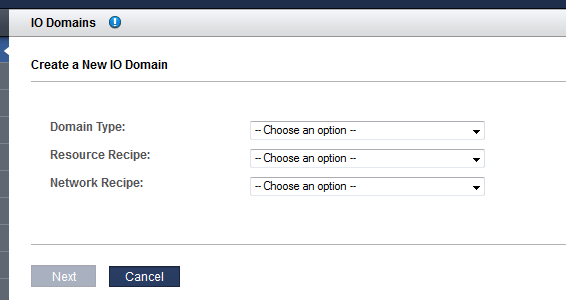
-
Defina estos parámetros.
-
Tipo de dominio: seleccione el dominio de Oracle Database.
-
Receta de recursos: seleccione una de las opciones de la lista desplegable. Las opciones son las siguientes:
-
Una de las recetas, pequeña, mediana o grande, y cualquier otra receta que se cree. Consulte Gestión de recetas y plantillas.
-
Receta personalizada: la herramienta le solicita que introduzca asignaciones de recursos para núcleos, memoria e interfaces de 10 GbE. Vaya al Step 5.
-
-
Receta de red: seleccione una de las opciones de la lista desplegable. Las opciones son las siguientes:
-
Una de las recetas de red. Consulte Creación de una receta de red.
-
Receta personalizada: la herramienta le solicita que introduzca los parámetros de red.
-
-
-
Si seleccionó Receta personalizada para los recursos, defina esos recursos y luego haga clic en Siguiente:
-
Número de núcleos
-
Memoria
-
Cantidad de interfaces de 10 GbE
-
-
Si seleccionó Receta personalizada para la red, defina los recursos y luego haga clic en Siguiente:
-
Nombre de dominio: permite especificar un nombre de dominio, como company.com, que se aplica a los dominios de E/S creados con esta receta.
-
Servidores de nombres: permite proporcionar una lista de direcciones IP de servidores de nombres separadas por comas o espacios para que se aplique a los dominios de E/S que se creen con esta receta.
-
Servidores de tiempo: permite proporcionar una lista de direcciones IP de servidores de tiempo separadas por comas o espacios para que se aplique a los dominios de E/S que se creen con esta receta.
-
Zona horaria: permite seleccionar una zona horaria de la lista desplegable. La zona horaria se aplicará a los dominios de E/S que se creen con esta receta.
-
-
Revise los recursos y haga clic en Siguiente.
Notas - Si solicitó más recursos que los disponibles, la herramienta resalta el recurso en cada host físico que no cumple con los requisitos. Sin embargo, la herramienta no impide que haga clic en Siguiente y continúe con la siguiente pantalla.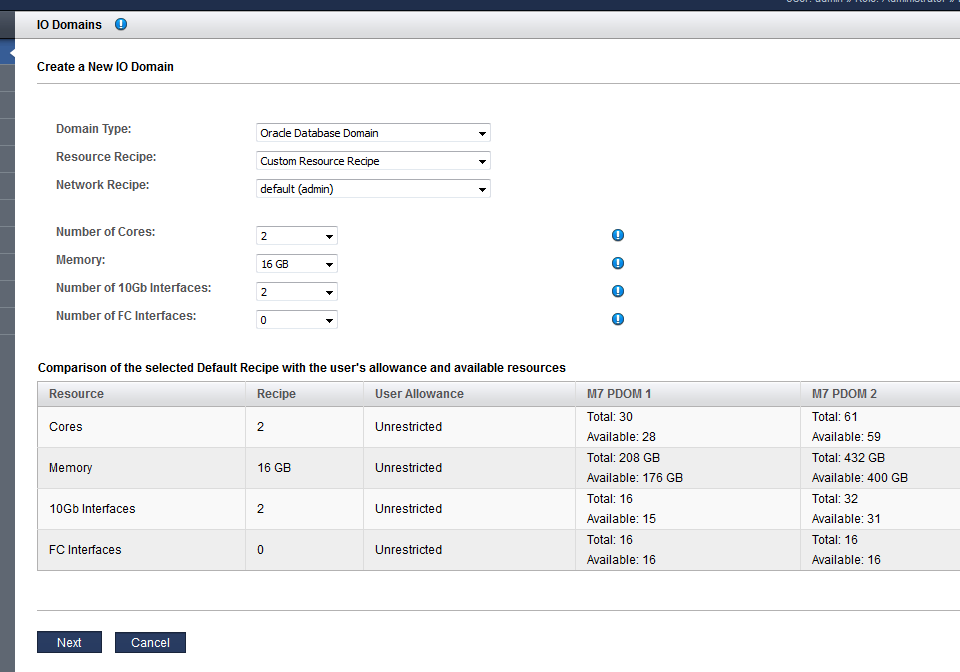
-
Asigne el ID de RAC y el host físico y agregue la información de red.
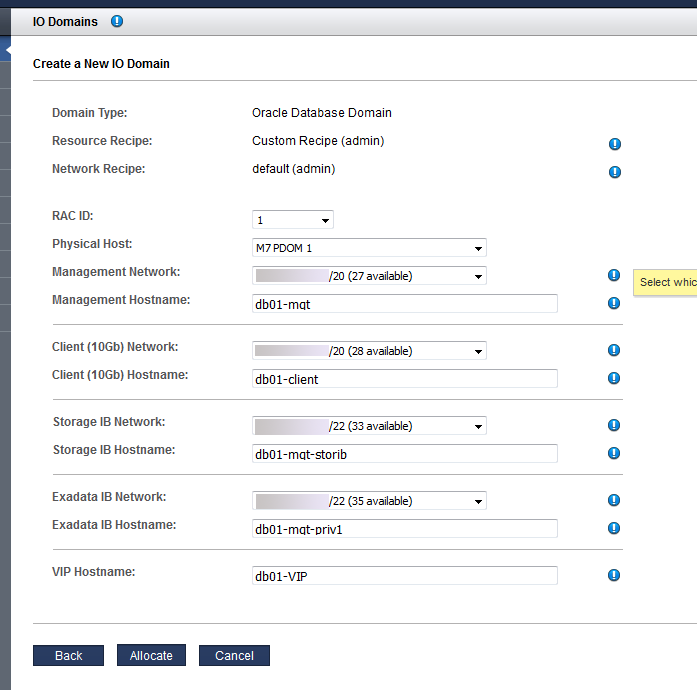
Configure estos parámetros.
-
ID de RAC: seleccione uno de los clusters de RAC de la lista desplegable. El ID de RAC es único para cada usuario.
-
Host físico: seleccione el nodo de cálculo en el que residirá el dominio de E/S. Si está creando un RAC, seleccione nodos de cálculo diferentes para cada dominio de E/S para redundancia.
-
Red de gestión: en función de cómo esté configurada la herramienta (consulte Configuración de asignación de direcciones IP (administradores)), es posible que la dirección IP se asigne automáticamente o tal vez pueda seleccionar una dirección IP disponible de la lista desplegable.
-
Nombre de host de gestión: asigne un nombre único a la red de gestión para este dominio de E/S. Este nombre se convierte en el nombre del dominio de E/S.
-
Red de cliente (10 Gb): en función de cómo esté configurada la herramienta (consulte Configuración de asignación de direcciones IP (administradores)), es posible que la dirección IP se asigne automáticamente o tal vez pueda seleccionar una dirección IP disponible de la lista desplegable.
-
Nombre de host de cliente (10 Gb): use el nombre por defecto o asigne un nombre único a la red de cliente para este dominio de E/S.
-
Red IB de almacenamiento: seleccione una red disponible de lista desplegable.
-
Nombre de host IB de almacenamiento: este nombre de host se asigna automáticamente.
-
Red IB de Exadata: use el nombre por defecto o asigne un nombre único a la primera red IB de Exadata para este dominio de E/S.
-
Nombre de host IB de Exadata: use el nombre por defecto o asigne un nombre único a la primera red IB de Exadata para este dominio de E/S.
-
Nombre de host de VIP: asigne un nombre único a la IP virtual para este dominio de E/S.
-
-
Haga clic en Asignar.
La herramienta de creación de dominios de E/S reserva los recursos del sistema pero no despliega la configuración para uso. Puede desplegar el dominio de E/S cuando desee. Consulte Despliegue de un dominio de E/S.
Notas - Los recursos solo se reservan por 120 horas (5 días). Si el dominio de E/S no se despliega en ese período, los recursos se devuelven a la agrupación libre.Durante el proceso de asignación, se asignan direcciones IP y nombres de hosts de SCAN adicionales. Posteriormente, si lo desea, puede cambiar el nombre de las redes de SCAN.
Si la herramienta detecta un problema de configuración, la herramienta muestra un mensaje:
-
Recursos insuficientes. Ejemplo:
Insufficient Unallocated Cores available on the chosen Compute Node. 10 Requested, 8 Remaining
-
Configuraciones que pueden tener problemas de rendimiento. Ejemplo:
Error: VF allocation requires dedicated core in the same locality group for performance reasons requested core count: 1 optimal core count based on number of requested VFs: 2
Si recibe dichos mensajes, haga clic en Cancelar y configure un nuevo dominio de E/S con una receta que requiera menor cantidad de recursos o recursos diferentes.
-
-
Verifique que la asignación del dominio de E/S de base de datos se haya completado.
Aparecerá un panel de confirmación en la parte superior de la pantalla Dominios de E/S.
En la columna Estado, aparece el estado de la asignación.
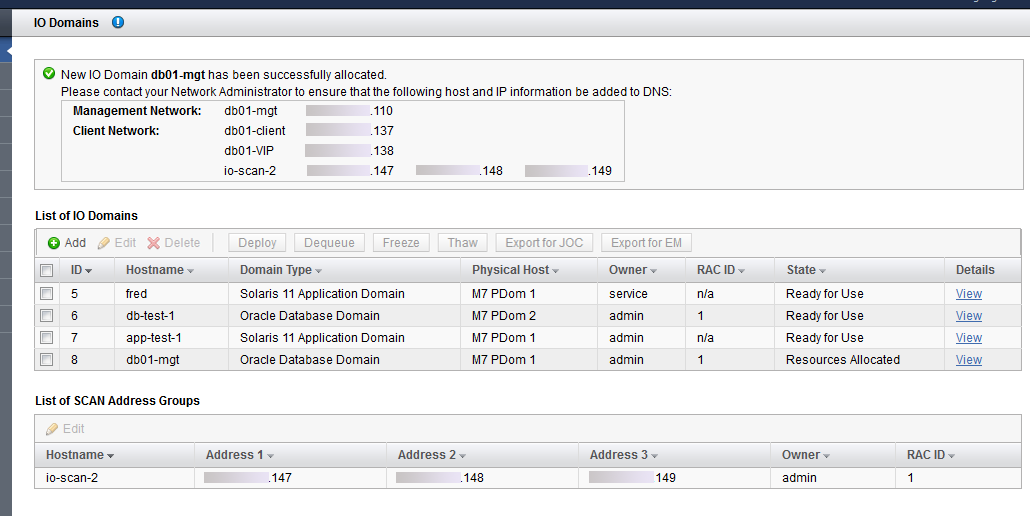
-
Agregue las redes de gestión y de cliente a DNS.
Los nombres de host de las redes y las direcciones IP aparecen en el panel de confirmación en la pantalla Dominios de E/S y estarán disponibles cuando vea los detalles del dominio de E/S.
-
Considere su próxima acción.
-
Desplegar un dominio de E/S.
Consulte Despliegue de un dominio de E/S.
-
Ir a la visión general de las tareas de configuración de dominios de E/S.
Consulte Visión general de tareas de configuración de dominios de E/S.
-
Supervisar la actividad.
Consulte Supervisión de la actividad, las modificaciones de recursos y el estado de la herramienta.
-
Cambiar el nombre de la red de SCAN para dominios de E/S de base de datos.
Consulte Cambio de nombre de una red de SCAN.
-